
Plataforma NEO – Configurando URL’s amigáveis
Caminho: Painel administrativo > Minha loja > Opções da loja > URL amigável
Descrição do Módulo: Nessa ferramenta é possível parametrizar URL’s amigáveis das páginas de sua loja.
Essa ferramenta permite que sejam configuradas URLs personalizadas para tornar os links das páginas mais amigáveis aos visitantes e obtenha um melhor rankeamento nos resultados dos sites de busca.

1 – Busca e filtro: permite buscar por ULR amigável e filtrar por tipo ou status.
2 – Lista de URLs cadastradas: neste campo mostra todas as informações das URL’s cadastradas, como: Tipo, URL Amigável, Origem e Status.
3 – Editar: opção que permite editar a URL cadastrada.
4 – Excluir: opção que permite excluir a URL cadastrada.
5 – Cadastrar URL: botão que permite iniciar o cadastro de uma URL amigável.
Cadastrando uma nova URL Amigável
Ao clicar em Cadastrar URL, você verá a seguinte página:

1 – Status: campo para indicar o status da URL (Ativo / Inativo).
2 – Tipo: campo para indicar o tipo da configuração da URL (Produto / Categoria / Marca / Grupo / Busca / Personalizada).
3 – URL Origem: campo para adicionar a URL de origem.
4 – URL Amigável: campo para informar qual será a nova URL Amigável.
5 – URL Aplicada: campo que exibirá como ficou disponibilizada a nova URL Amigável configurada.
6 – Cancelar: botão para “Cancelar” as configurações realizadas.
7 – Salvar: botão para “Salvar” as configurações aplicadas na nova URL cadastrada.
Editando a URL amigável
Ao clicar em Editar da URL desejada, você verá a seguinte página:
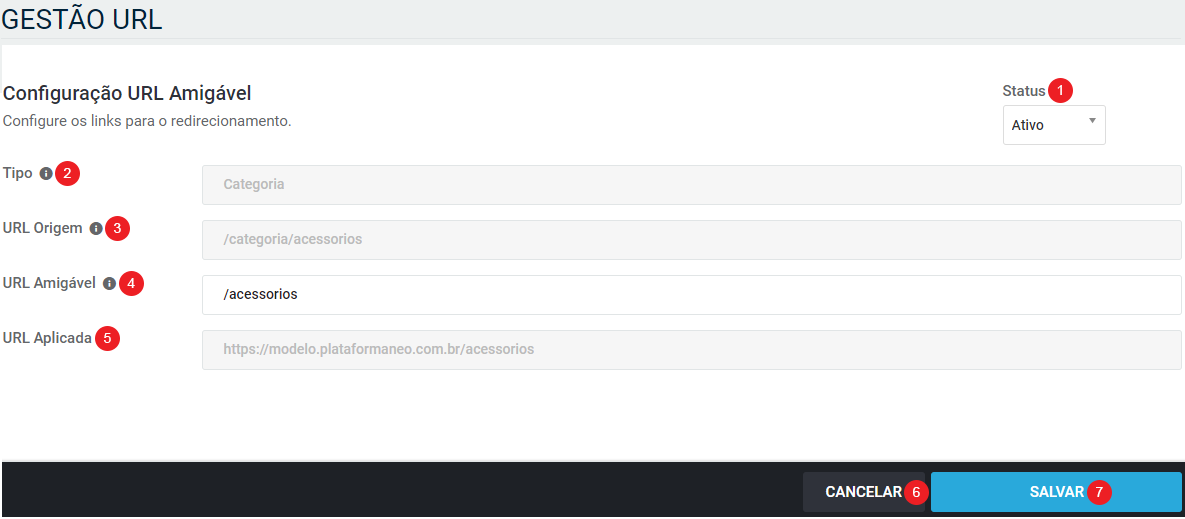
1 – Status: campo para indicar o status da URL (Ativo / Inativo).
2 – Tipo: campo que informa o tipo da configuração da URL (Produto / Categoria / Marca / Grupo / Busca / Personalizada).
3 – URL Origem: campo que informa a URL de origem.
4 – URL Amigável: campo para informar qual será a nova URL Amigável.
5 – URL Aplicada: campo que exibirá como ficou disponibilizada a nova URL Amigável configurada.
6 – Cancelar: botão para “Cancelar” as configurações realizadas.
7 – Salvar: botão para “Salvar” as configurações aplicadas na nova URL cadastrada.
 Precisa de ajuda? Clique aqui e fale com um dos nossos especialistas!
Precisa de ajuda? Clique aqui e fale com um dos nossos especialistas!
